
- Excel宏教程
- Excel宏 - 首页
- Excel宏 - 概述
- Excel宏 - 创建
- 单个工作簿中的宏
- Excel宏 - 安全性
- Excel宏 - 绝对引用
- Excel宏 - 相对引用
- Excel宏 - VBA
- Excel宏 - 理解代码
- 将宏分配给对象
- Excel宏 - 运行宏
- 使用VBA编辑器创建宏
- Excel宏 - 编辑
- Excel宏 - 用户窗体
- Excel宏 - 调试代码
- Excel宏 - 配置宏
- Excel宏有用资源
- Excel宏 - 快速指南
- Excel宏 - 有用资源
- Excel宏 - 讨论
Excel宏 - 绝对引用
Excel宏可以使用绝对引用或相对引用进行录制。使用绝对引用录制的宏将记录的步骤精确地放置在录制时所在的单元格中,而不管活动单元格是什么。另一方面,使用相对引用录制的宏可以在工作表的不同部分执行记录的任务。
您将在本章中学习宏的绝对引用。您将在下一章中学习相对引用。
假设您每天需要以以下格式提交团队工作报告:
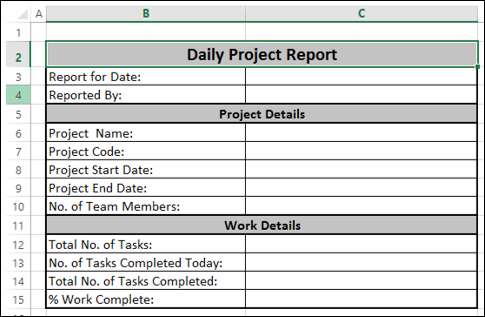
现在,报告应放置在B2单元格中,并应采用给定的格式。
填充后的示例报告如下所示:
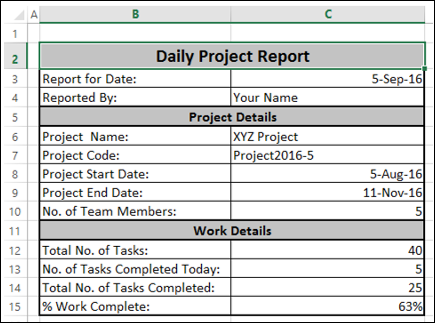
除了以下单元格中的数据外,您为项目生成的每个报告的信息都是恒定的。
- C3 – 报告日期。
- C13 – 今天完成的任务数量。
- C14 – 完成的任务总数。
- C15 – 工作完成百分比。
在这些中,您也可以在C3(报告日期)中放置Excel函数= **TODAY ()**,该函数会在无需您干预的情况下放置报告的日期。此外,在C15单元格中,您可以使用公式C14/C12,并将C15单元格格式化为百分比,以便Excel为您计算“工作完成百分比”。
这样,您只需填写两个单元格——C13和C14即可。因此,在每次创建报告时,拥有其余单元格的信息是理想的。这为您节省了时间,您只需几分钟即可完成日常的报告活动。
现在,假设您需要为三个项目发送此类报告。您可以想象节省的时间,并承担更多具有挑战性的工作,当然还可以获得管理层的赞誉。
您可以通过为每个项目录制一个宏并在日常基础上运行它们来实现这一点,以便在短短几分钟内生成所需的报告。但是,每次运行宏时,报告都应如上所示出现在工作表上,而不管活动单元格是什么。为此,您必须使用绝对引用。
确保绝对引用
要使用绝对引用录制宏,您必须确保从步骤开始的单元格开始录制宏。这意味着,在上一节中给出的示例中,您需要执行以下操作:
- 开始录制宏。
- 创建一个新工作表。
- 单击新工作表中B2以外的任何单元格。
- 单击B2单元格。
- 继续录制宏。
这将为每个新报告创建一个新工作表,并在每次运行宏时将报告格式放置在B2单元格中。
**注意** - 上述前三个步骤至关重要。
如果您不创建新工作表,则运行宏时,它会将您录制的内容放置在同一工作表的同一位置。这不是您想要的。您需要在不同的工作表上拥有每个报告。
如果您在录制开始时没有单击不同的单元格,即使活动单元格为B2,Excel也会将记录的步骤放置在活动单元格中。当您运行宏时,它会根据活动单元格将记录的报告格式放置在工作表的任何部分。通过显式地单击B2以外的单元格,然后单击B2单元格,您是在告诉录制程序始终将您的宏步骤放置在B2单元格中。
录制宏
您可以使用功能区“视图”选项卡下的“宏”中的“录制宏”命令开始录制宏。您也可以单击Excel任务栏左侧的“开始录制宏”按钮。
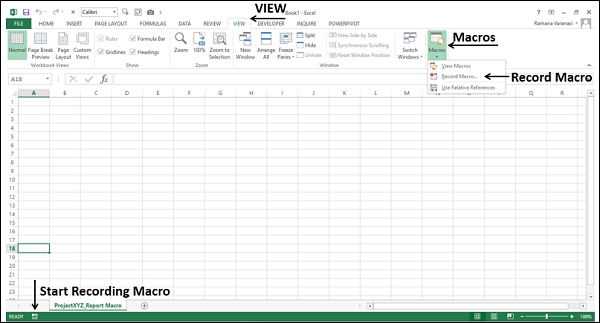
开始录制宏。“录制宏”对话框随即出现。
为宏指定一个有意义的名称,以便将其识别为特定项目的报告。
在“将宏存储在”下选择“此工作簿”,因为您将仅从此特定工作簿生成报告。
为您的宏提供描述,然后单击“确定”。
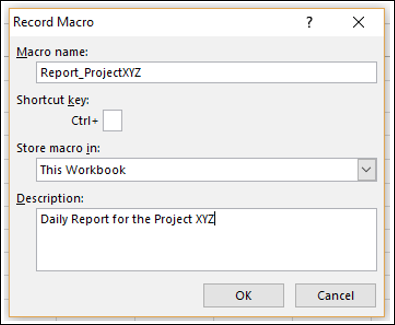
您的宏开始录制。
创建一个新工作表。这将确保您的新报告位于新工作表上。
单击新工作表中B2以外的任何单元格。
单击B2单元格。这将确保宏始终将您的记录步骤放置在B2中。
创建报告格式。
填写项目报告的静态信息。
在C3中放置= TODAY (),在C15单元格中放置= C14/C12。
设置日期单元格格式。
停止录制宏。
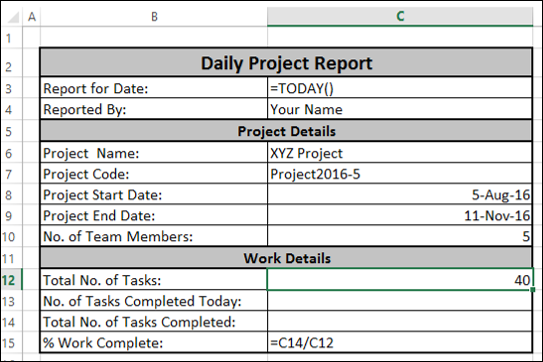
您可以使用功能区“视图”选项卡下的“宏”中的“停止录制”命令停止录制宏,也可以单击Excel任务栏左侧的“停止录制宏”按钮。
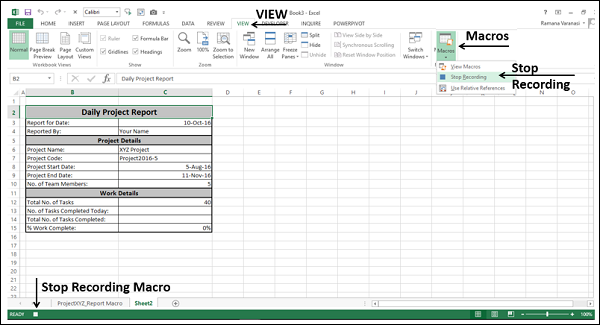
您的项目报告宏已准备就绪。将工作簿另存为启用宏的工作簿(扩展名为.xlsm)。
运行宏
您只需运行宏即可在几秒钟内生成任意数量的报告。
- 单击功能区上的“视图”按钮。
- 单击“宏”。
- 从下拉列表中选择“查看宏”。“宏”对话框随即出现。
- 单击宏“Report_ProjectXYZ”。
- 单击“运行”按钮。
您的工作簿中将创建一个新工作表,其中包含在B2单元格中创建的报告模板。